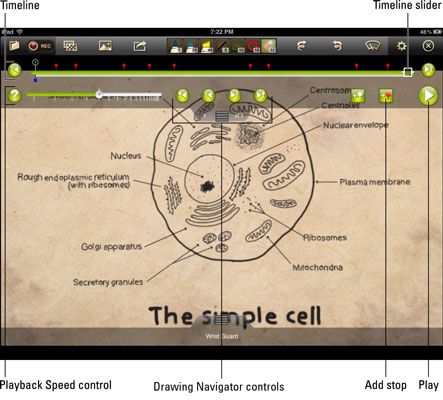Créer screencasts éducatifs avec iPad App doceri
Screencasting applications iPad comme disque Doceri tout ce qui apparaît sur votre écran et vous permet d'ajouter une narration en voix off pendant l'enregistrement ou modifier screencast et ajoutez à cela après le fait. Tutoriels Screencast iPad sont utiles pour étendre le contenu des cours au-delà de la salle de classe pour l'apprentissage renversé.
Lorsque vous créez un projet avec Doceri, il devient une application riche en fonctionnalités screencasting car il enregistre automatiquement votre présentation. Vous avez deux façons de créer votre propre contenu (par opposition à la présentation et de dessin sur le bureau de votre ordinateur):
Sur l'écran d'ouverture, sélectionnez l'option Mon seul De iPad. Appuyez sur le signe + dans le coin inférieur gauche pour commencer un nouveau projet. Vous commencerez avec un tableau blanc vierge et un ensemble d'outils.
Si vous êtes connecté à un ordinateur, vous pouvez appuyer sur l'icône de motif de fond sur la barre d'outils supérieure pour ouvrir un nouveau tableau blanc.
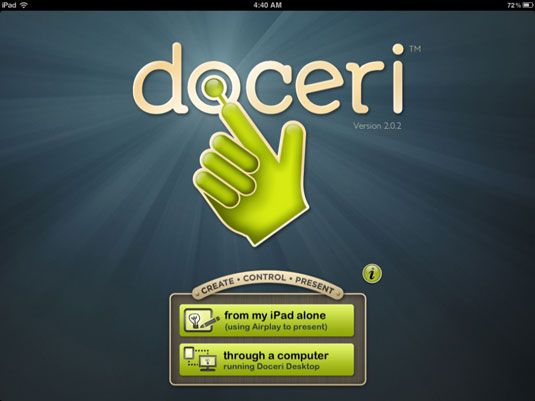
Appuyez sur l'icône motif de fond pour sélectionner un fond pour votre conseil d'administration. Il peut être une simple couleur, la texture, la carte, du papier graphique, ou autre chose. Utilisez les outils le long de la barre d'outils supérieure à écrire, illustrer, insérer des images, ajouter des formes, et ainsi de suite. Libérez votre créativité!
Doceri inclut une fonctionnalité de protection de poignet. Lorsque vous faites glisser la protection de poignet, il vous permet de reposer votre poignet au bas de l'écran sans l'application interpréter le toucher comme un coup de dessin.
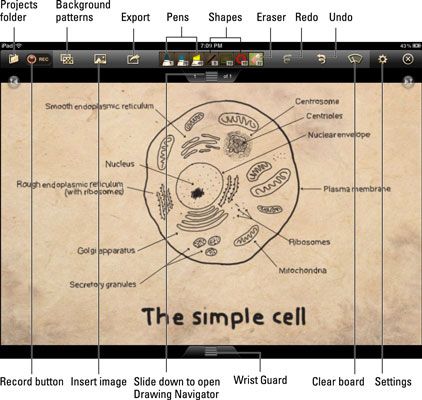
Lorsque vous créez un projet dans Doceri, il enregistre chaque action que vous créez dans votre dessin et il peut être lu plus tard comme une présentation. Vous pouvez rejouer toutes vos annotations comme ils ont été écrits ou révéler une section à la fois par l'ajout arrêts le long de la ligne de temps.
Touchez et faites glisser le curseur vers le bas Dessin Navigator pour révéler le calendrier et d'autres contrôles Dessin Navigator.
Le calendrier vous permet de voir et d'accéder à tout moment dans votre dessin.
Faites glisser le curseur de traverser la ligne de temps.
Arrêter à tout moment dans la chronologie et faire des changements avec les outils de dessin.
Appuyez sur les icônes de punaise pour ajouter un arrêt dans votre présentation.
Le curseur de contrôle de vitesse de lecture vous permet de contrôler la vitesse de lecture.